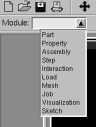
Part(部分)
用户在Part单元内生成单个部件,可以直接在ABAQUS/CAE环境下用图形工具生成部件的几何形状,也可以从其他的图形软件输入部件。详细可参考ABAQUS/CAE用户手册第15章。
Property(特性)
截面(Section)的定义包括了部件特性或部件区域类信息,如区域的相关材 料定义和横截面形状信息。在 Property 模块中,用户生成截面和材料定义,并把 它们赋于(Assign)部件。详情见 ABAQUS/CAE 用户手册第 16 章。
Assembly(装配件)
所生成的部件存在于自己的坐标系里,独立于模型中的其它部件。用户可使 用 Assembly 模块生成部件的副本(instance),并且在整体坐标里把各部件的副本相互定位,从而生成一个装配件。 一个 ABAQUS 模型只包含一个装配件。详情见 ABAQUS/CAE 用户手册的 第 17 章。
Step(分析步骤)
用户用 Step 模块生成和配置分析步骤与相应的输出需求。分析步骤的序列 提供了方便的途径来体现模型中的变化(如载荷和边界条件的变化)。在各个步 骤之间,输出需求可以改变。详情见 ABAQUS/CAE 用户手册第 18 章。
Interaction(相互作用)
在 interaction 模块里,用户可规定模型的各区域之间或模型的一个区域与环 境之间的力学和热学的相互作用,如两个表面之间的接触关系。其它的相互作用 包括诸如绑定约束,方程约束和刚体约束等约束。若不在 Interaction 模块里规定 接触关系,ABAQUS/CAE 不会自动识别部件副本之间或一个装配件的各区域之 间的力学接触关系。只规定两个表面之间相互作用的类型,对于描述装配件中两 个表面的边界物理接近度是不够的。相互作用还与分析步相关联,这意味着用户 必须规定相互作用所在的分析步。详情见 ABAQUS/CAE 用户手册第 19 章。
Load(载荷)
在 Load 模块里指定载荷,边界条件和场。载荷与边界条件跟分析步相关, 这意味着用户必须指定载荷和边界条件所在的分析步。有些场变量与分析步相 关,而其它场变量仅仅作用于分析的开始。详情可见 ABAQUS/CAE 用户手册第 20 章。
Mesh(网格)
Mesh 模块包含了有限元网格的各种层次的自动生成和控制工具。从而用户 可生成符合分析需要的网格,详情见 ABAQUS/CAE 用户手册的第 21 章。
Job(作业) 一旦完成了模型生成任务,用户便可用 Job 模块来实现分析计算。用户可用 Job 模块交互式地提交作业、进行分析并监控其分析过程,可同时提交多个模型 进行分析并进行监控。详情见 ABAQUS/CAE 第 22 章。
Visualization(可视化)
可视化模块提供了有限元模型的图形和分析结果的图形。它从输出数据中获 得模型和结果信息,用户可通过 Step 模块修改输出需求,从而控制输出文件的 存贮信息。详情见 ABAQUS/CAE 用户手册的第 V 部分。 Sketch(绘图) 在ABAQUS/CAE中,先绘出二维的轮廓线有助于生成部件的形状。用Skcteh模块可直接生成平面部件,生成梁或一个子区域,也可以先生成二维轮廓线,然 后用拉伸、扫掠、旋转的方式生成三维部件。详情可见 ABAQUS/CAE 用户手册 第 23 章。 在功能模块之间切换时,主菜单中内容会自动更换,各辅助菜单也随之改变。
